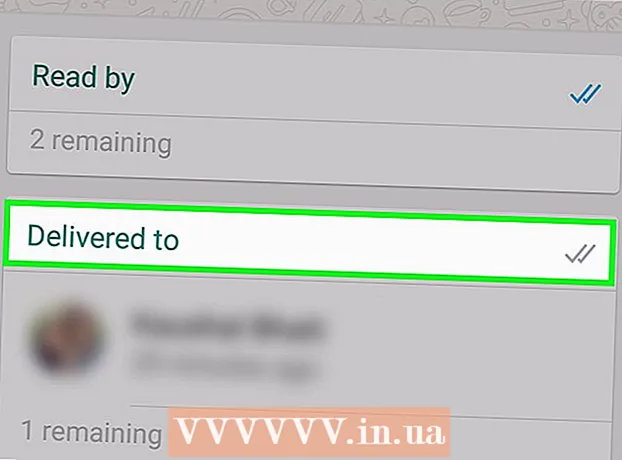Autor:
Frank Hunt
Dátum Stvorenia:
13 Pochod 2021
Dátum Aktualizácie:
1 V Júli 2024

Obsah
Napálte si vlastné mix CD pre priateľov alebo vytvorte demo naštartovanie svojej hudobnej kariéry. Existuje niekoľko desiatok dôvodov, prečo by ste mali chcieť napáliť CD s hudbou, ktorú máte v iTunes. Našťastie je veľmi ľahké napáliť disk CD z iTunes, aspoň ak je disk CD, ktorý používate, dostatočne veľký. Tu je príklad, ako napáliť CD s ľubovoľnou verziou iTunes.
Na krok
 Otvorte iTunes.
Otvorte iTunes.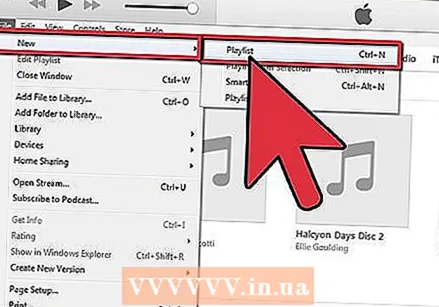 Vytvorte zoznam skladieb. Kliknite na položku Súbor (v systéme Mac „Súbor“)> Nový> Zoznam skladieb a vytvorte nový zoznam skladieb. Zoznam sa teraz zobrazí v ľavom stĺpci. Pomenujte zoznam skladieb podľa vášho výberu kliknutím na vybraný text a zadaním názvu.
Vytvorte zoznam skladieb. Kliknite na položku Súbor (v systéme Mac „Súbor“)> Nový> Zoznam skladieb a vytvorte nový zoznam skladieb. Zoznam sa teraz zobrazí v ľavom stĺpci. Pomenujte zoznam skladieb podľa vášho výberu kliknutím na vybraný text a zadaním názvu. 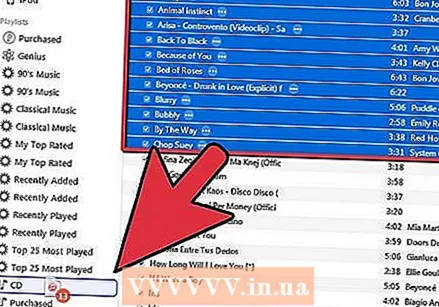 Pridajte skladby do svojho zoznamu skladieb. Vyberte skladby, ktoré chcete vo svojom zozname skladieb, jednu po druhej a presuňte ich tam. Keď to urobíte, uvidíte malý zelený kruh s bielym znamienkom plus.
Pridajte skladby do svojho zoznamu skladieb. Vyberte skladby, ktoré chcete vo svojom zozname skladieb, jednu po druhej a presuňte ich tam. Keď to urobíte, uvidíte malý zelený kruh s bielym znamienkom plus. - Skladby môžete postupne presúvať do svojho zoznamu skladieb. Môžete však tiež vybrať viac skladieb naraz a presunúť ich do zoznamu skladieb naraz.
- Ak chcete presunúť viac skladieb naraz, kliknite na prvú skladbu, podržte stlačené tlačidlo Shift a kliknite na poslednú skladbu, ktorú chcete vybrať. Teraz je vybratá prvá skladba, posledná skladba a všetky skladby medzi nimi. Potom presuňte sériu skladieb do zoznamu skladieb.
 Vložte prázdny disk CD-R alebo CD-RW do zásuvky na disk CD a počkajte, kým sa nerozpozná. Mali by ste vidieť CD, ktoré sa objaví na pracovnej ploche po chvíli (do 30 sekúnd).
Vložte prázdny disk CD-R alebo CD-RW do zásuvky na disk CD a počkajte, kým sa nerozpozná. Mali by ste vidieť CD, ktoré sa objaví na pracovnej ploche po chvíli (do 30 sekúnd). - Predvolená veľkosť napaľovateľného CD je 74 alebo 80 minút (650 alebo 700 MB). Ak je váš zoznam skladieb dlhší ako 80 minút, budete musieť zoznam rozdeliť na dva disky CD.
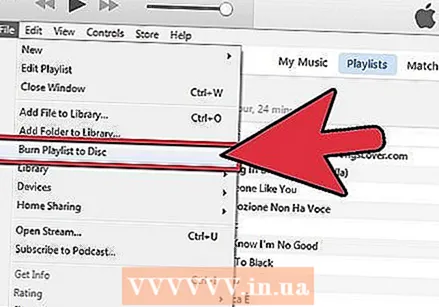 Vyberte položky Súbor („Súbor“ v systéme Mac)> Vypáliť zoznam skladieb na disk.
Vyberte položky Súbor („Súbor“ v systéme Mac)> Vypáliť zoznam skladieb na disk.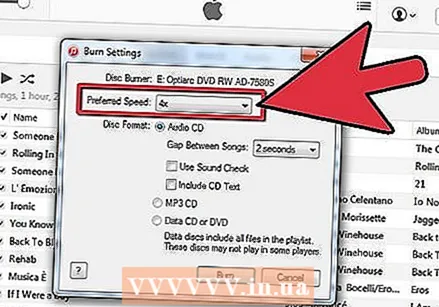 Vyberte správne nastavenie. Upravte nastavenia podľa svojich predstáv. Keď ste pripravení na napálenie CD, kliknite na „Vypáliť“. V nastaveniach môžete upraviť nasledujúce položky:
Vyberte správne nastavenie. Upravte nastavenia podľa svojich predstáv. Keď ste pripravení na napálenie CD, kliknite na „Vypáliť“. V nastaveniach môžete upraviť nasledujúce položky: - Rýchlosť vypaľovania: rýchlosť, akou sa informácie zapisujú na disk. Všeobecne platí, že vyššia rýchlosť horenia vedie k nižšej kvalite zvuku.
- Pauza medzi skladbami v priebehu niekoľkých sekúnd.
- Štruktúra disku: audio CD, MP3 CD alebo dátové CD. „Audio CD“ je zvyčajne najlepšou voľbou pre hudbu.
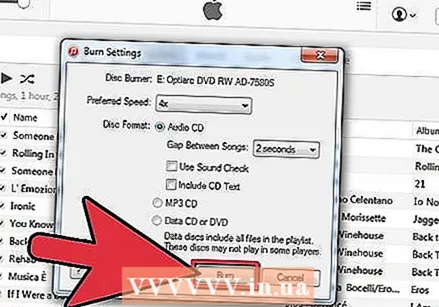 Kliknite na „Vypáliť“ a počkajte, kým váš počítač dokončí napaľovanie CD. V závislosti od vašich nastavení a počítača to môže trvať od jednej do dvanástich minút.
Kliknite na „Vypáliť“ a počkajte, kým váš počítač dokončí napaľovanie CD. V závislosti od vašich nastavení a počítača to môže trvať od jednej do dvanástich minút.  Pripravený. Po dokončení napaľovania budete informovaní. Vyberte CD z priečinka.
Pripravený. Po dokončení napaľovania budete informovaní. Vyberte CD z priečinka.
Nevyhnutnosť
- Počítač
- Prázdne CD
- iTunes
- Hudba